Win7系统如何锁定浏览器首页
- 格式:docx
- 大小:164.49 KB
- 文档页数:3

电脑管家如何设置默认浏览器及锁定主页
如果你安装有电脑管家,那么设置默认浏览器就很简单了。
下面由店铺为你整理了电脑管家如何设置默认浏览器及锁定主页的相关方法,希望对你有帮助!
电脑管家设置默认浏览器方法步骤如下
安装QQ电脑管家的操作就不演示了,打开QQ电脑管家主页。
找到右下角“工具箱”
打开之后,里面有很多项目,如图位置找到:“安全上网”---“浏览器保护”功能
点击之后就能看到“浏览器锁定”和“IE主页锁定”的设置功能了。
点击进行设置
修改默认浏览器
点击“默认浏览器已锁定为”旁边的“解锁,锁定”即可进行编辑
选择需要设置的默认浏览器锁定即可。
电脑管家锁定主页方法步骤如下
同样如果需要修改IE主页,点击“锁定IE主页为”旁边的“解锁,锁定”,确定
其中有一个QQ导航主页如需要自定义,选择自定义输入需要锁定的主页,点击锁定即可。

Win7笔记本电脑浏览器自动弹出网页怎么处理
并不是每一个用户使用Win7操作系统都是一帆风顺的,实际上在使用过程之中必然会有一些小问题困扰我们。
这不就有用户反应,他在使用笔记本电脑的时候浏览器自动弹出网页,这是什么情况?为什么会这样?出现这样的问题要如何解决呢?下面就由店铺跟大家分享具体的处理方法吧,希望对大家有所帮助~
Win7笔记本电脑浏览器自动弹出网页处理方法
1、打开ie浏览器,点击“工具-internet选项”,切换到隐私,勾选“启用弹出窗口阻止程序”。
2、如果是其他浏览器,点击“工具-选项”。
3、点击“广告过滤”,勾选“开启拦截”,然后选择你想要的拦截模式。
4、打开C:\WINDOWS\system32\drivers\etc\hosts文件,用记事本打开,检查是否存在网址,若有,删除即可。

Win7怎样设置锁定浏览器首页
Win7怎样设置锁定浏览器首页
许多软件都会修改浏览器的首页,这让许多用户烦不胜烦,下面是小编整理的Win7设置锁定浏览器首页的方法,希望对你有帮助!
1、首先按Win+R打开运行窗口,输入gpedit.msc回车打开组策略编辑器。
2、在组策略编辑器中依次打开用户配置—管理模板—Windows 组件—Internet explorer,在右侧找到“禁用更改主页设置”,双击将其打开。
3、勾选“已启用”,然后在下方的.主页中输入想要锁定的首页地址,点击确定。
设置完成后浏览器首页就被锁定为你设置的地址了,并且无法更改。
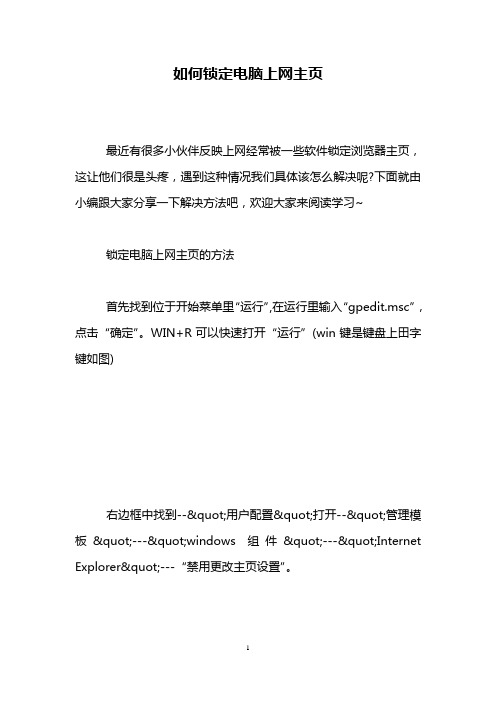
如何锁定电脑上网主页
最近有很多小伙伴反映上网经常被一些软件锁定浏览器主页,这让他们很是头疼,遇到这种情况我们具体该怎么解决呢?下面就由小编跟大家分享一下解决方法吧,欢迎大家来阅读学习~
锁定电脑上网主页的方法
首先找到位于开始菜单里“运行”,在运行里输入“gpedit.msc”,点击“确定”。
WIN+R可以快速打开“运行”(win键是键盘上田字键如图)
右边框中找到--"用户配置"打开--"管理模板"---"windows组件"---"Internet Explorer"---“禁用更改主页设置”。
打开“禁用更改主页设置”, 输入你要锁定的网址。
确定一下就OK了!
如何锁定电脑上网主页相关文章:
1.教你如何锁定浏览器主页保证你的电脑安全
2.电脑360浏览器怎么设置主页和锁定主页
3.锁定电脑怎么操作
4.远程怎么锁定电脑
5.QQ电脑管家如何锁定默认浏览器和IE主页。

锁死IE主页防止被恶意修改
木马病毒对IE主页可是很感兴趣,为了保证病毒感染率和查杀难度,这些程序通常会绑定IE主页,如何才能防止病毒修改IE主页呢?
看似不起眼的IE主页设置,想不到还隐藏着这么实用的功能吧。
其实只要读者朋友细心积累平时的小技巧,成为高手并不是遥不可及的梦想。
1、在“运行”中输入并执行“GPEDIT.MSC”命令,打开“组策略”选项。
2、在“本地计算机”策略中,展开“用户配置”→“管理模板”→“Windows组件”→“Internet Explorer”,双击右侧的“禁用更改主页设置”。
3、在打开的“禁用更改主页设置属性”对话框中,将设置更改为“已启用”,点击“确定按钮。
4、重新打开“Internet选项”的“常规”标签,IE浏览器的主页设置已经被我们成功锁定,这样就再也不用担心木马病毒更改IE浏览器主页了。

怎样设置主页在计算机使用过程中,主页是我们经常接触到的一个界面,它是浏览器、操作系统或者其他应用程序中的一个起始页面。
主页的设置可以让我们更加方便地访问我们经常浏览的网站或者个人收藏夹。
本文将介绍如何设置浏览器主页以及操作系统主页。
浏览器主页设置Google Chrome1.打开Chrome浏览器,点击右上角菜单图标(三个竖点)。
2.在菜单中选择“设置”选项。
3.在“设置”页面中,找到“外观”部分。
4.在“外观”部分的“启动时”选项下,点击“打开特定页面或一组页面”。
5.在打开的输入框中输入你想要设置为主页的网址,可以输入多个网址,每个网址之间用逗号分隔。
6.保存设置并重新启动浏览器。
Mozilla Firefox1.打开Firefox浏览器,点击右上角菜单图标(三个横线)。
2.在菜单中选择“选项”选项。
3.在“选项”页面中,找到“常规”选项卡。
4.在“启动”部分的“当Firefox启动时”选项下,点击“显示主页”。
5.在“主页”输入框中输入你想要设置为主页的网址。
6.保存设置并重新启动浏览器。
Microsoft Edge1.打开Microsoft Edge浏览器,点击右上角菜单图标(三个点)。
2.在菜单中选择“设置”。
3.在“设置”页面中,找到“起始页”部分。
4.在“起始页”部分的“打开 Microsoft Edge 时”选项下,点击“特定页面或页面集”。
5.在打开的输入框中输入你想要设置为主页的网址。
6.保存设置并重新启动浏览器。
Safari1.打开Safari浏览器,点击菜单栏中的“Safari”选项。
2.在下拉菜单中选择“偏好设置”选项。
3.在“偏好设置”窗口中,找到“一般”选项卡。
4.在“一般”选项卡的“主页”部分,输入你想要设置为主页的网址。
5.关闭“偏好设置”窗口。
操作系统主页设置Windows 101.在Windows任务栏上找到“开始”按钮,点击它。
2.在“开始菜单”中,点击“设置”图标。
Win7怎么使用防火墙策略阻止用户浏览网页
想要使用防火墙策略阻止用户浏览网页,该怎么办呢,那么Win7怎么使用防火墙策略阻止用户浏览网页的呢?下面是店铺收集整理的Win7怎么使用防火墙策略阻止用户浏览网页,希望对大家有帮助~~ Win7使用防火墙策略阻止用户浏览网页的方法
打开控制面板,进入防火墙设置。
如果没有开启防火墙,需要开启,设置如下。
进入防火墙高级设置。
新建outbound策略。
选择策略类型为端口。
输入目的端口为80,当然可以使用“1-65535”禁止所有的出口流量,看你的目的了。
选择策略为Block阻止。
选择适用的网络接入区域。
最后取个方便识别的名字,如“Block Port80”.
请打开个网页看看,恭喜你,成功了!
在Windows7防火墙如何添加信任设置。
浏览器怎么设置主页和锁定主页
浏览器主页是打开浏览器时,自动跳转到的页面,那么浏览器如何设置主页呢?本文店铺介绍浏览器设置主页的方法!
浏览器设置主页和锁定主页的方法
打开360浏览器,如果之前没有作过主页设置,一般默认打开的是360导航,此时可以看到浏览器会自动跳转到当前设置的主页,小编的主页目前是360导航;
360安全浏览器的菜单栏包含文件、查看、收藏、工具、帮助等,每一个菜单都包含着很多的操作,使用起来很方便,设置主页要找到“工具”按钮,点击该按钮,会弹出下拉列表;
在工具栏的下拉列表中,包含了历史、下载器、广告过滤、清除上网痕迹、自动刷新、代理服务器、开发人员工具、设置为默认浏览器、切换多窗口模式、Internet选项、设置选择等,这里点击最后一个“选项”,点击会进入到360的设置页面;
打开选项,进入到选项设置界面,在基本设置里,第一项就是“启动时打开”选项,这里就包含了设置主页和锁定主页,可以看到目前电脑的主页是,这就是360导航的网址链接;
然后在“启动时打开”栏目中,点击下方“修改主页”按钮,接着会弹出主页设置对话框,目前显示是360的导航网址,在这里进行修改才能重新设置主页;
这里我们以“百度一下”作为浏览器的主页,百度的网址是baidu.,于是在输入框删除之前的网址,输入baidu.,然后点击“确定”;
修改过后,我们可以看到主页已经更改为百度的网址链接,此时主页设置已经操作成功,下次打开360浏览器的时候就会自动弹出百度的首页。
END。
IE9轻松将网站固定到Win7开始菜单微软科技产品已经融入我们的生活,比如大家熟悉的IE9浏览器和Win7系统,它们之所以密不可分不仅因为IE9浏览器只能在Win7以及更高的版本的Windows系统中使用,更重要的是IE9浏览器与Win7系统有着完美结合。
IE9浏览器设计简洁流畅、支持硬件加速,能够结合Win7系统的网站锁定、跳转列表以及缩略图预览控件,可以将网站图标拖拽到Win7任务栏……实现最佳的Win7网络体验。
同时,IE9浏览器更有非常卓越的安全功能,而且对前沿的web技术比如Html5等有良好的兼容性,可以体验更多更丰富和酷炫的互联网体验。
很多朋友都知道这个小技巧:用鼠标将IE9浏览器的网站标志拖到Win7任务栏,就可以把网站标志固定到Win7任务栏中,方便随时调用。
那我们可以把网站固定到Win7的开始菜单中吗?有IE9浏览器,当然不成问题!≡贗E9浏览器中打开我们想要固定到Win7开始菜单的网站,然后点击IE9菜单“工具”,下拉菜单中有一项【将网站添加到“开始”菜单】,直接点选这一项就可以了。
IE9菜单:将当前网站添加到“开始”菜单注意:如果IE9浏览器中没有出现菜单栏,请用鼠标右键点击浏览器地址栏的上下部分,在下拉菜单中勾选“菜单栏”,隐藏的IE9菜单栏就出现了。
打开隐藏的IE9菜单栏选择【将网站添加到“开始”菜单】后,IE9浏览器会弹出对话框,检查相关信息准确无误后,点击确认按钮。
将当前网站添加到Win7“开始”菜单就这样,IE9浏览器就将我们指定的网站固定到Win7系统的开始菜单里了,很简单吧?添加成功除了上面介绍的小技巧,Win7系统与IE9浏览器还有很多方便实用的功能和技巧,我们今后还会继续和大家分享。
为深入了解科技产品在人们家庭生活中的影响,微软于2011年冬季在东南亚和大中华区市场进行了一系列调查。
数据显示:每秒钟就有10份Win7系统售出、用户对微软Win7系统的满意率高达95%,有50%的网民曾经遭遇过钓鱼网站、网银被盗等安全侵害,而Win7系统的IE9浏览器每天可以抵御300万恶意软件袭击,有效抵御率高达99%……去年,微软还联合推出了支付宝定制版IE浏览器,为用户提供安全网购服务。
Win7如何锁定IE主页?锁定IE浏览器主页的方法
导读:IE浏览器是Windows系统默认的浏览器,我们可以在IE浏览器上查看资料或者看视频。
可最近,有Win7系统的用户,在使用IE浏览器的时候,发现IE浏览器的主页莫名其妙的被篡改了。
怎么办?那Win7如何锁定IE主页呢?锁定IE浏览器主页就不会被莫名其妙被修改了。
方法/步骤:
1、首先,打开IE浏览器,选择工具选项卡,然后点击Internet 选项,如图所示:
2、弹出的的页面中,在红色框框区域内填入要设为主页的网址,或者你可以打开你要设置主页的网址,然后点击使用当前页。
当然你也可以选择使用空白页或者使用默认的方法。
3、在填好设定的网址后,一定要记得点击确定才会生效。
4、锁定浏览器主页。
经常有而已程序可以强制修改浏览器主页,因此我们需要锁定主页,防止被篡改。
首先,打开360安全卫士,第一步点击系统修复,然后点击IE未锁定区域。
5、在弹出的窗口中输入你想锁定的网址,然后点击安全锁定。
6、最终显示出IE主页已锁定。
大功告成,从此不怕而已篡改主页软件横行霸道。
Win7锁定IE浏览器主页的方法就给你们详细介绍到这里了了;IE主页被篡改有可能是你浏览了一些流氓网站或者安装一些不良软件,从而导致IE主页被篡改,而无法锁定IE主页。
Win7系统如何锁定浏览器首页有时候,我们在安装了某些软件后,会发现自己浏览器的首页莫名其妙的改了,对于这种情况,相信大家都会觉得特别烦,那么如何锁定我们浏览器的首页呢?今天,小编以w in7系统为例,给大家介绍锁定浏览器首页的方法。
1、首先按Win+R打开运行窗口,输入gpedit.msc回车打开组策略编辑器。
2、在组策略编辑器中依次打开用户配置—管理模板—Windows组件—Internet expl orer,在右侧找到“禁用更改主页设置”,双击将其打开。
3、勾选“已启用”,然后在下方的主页中输入想要锁定的首页地址,点击确定。
设置完成后浏览器首页就被锁定为你设置的地址了,并且无法更改。
以上就是今天给大家分享的Win7系统锁定浏览器首页的操作方法了,大家只要按照以上方法操作就可以锁定浏览器的首页了,希望可以帮到大家。
更多重装系统,系统重装,一键重装系统方法请关注电脑系统重装网。